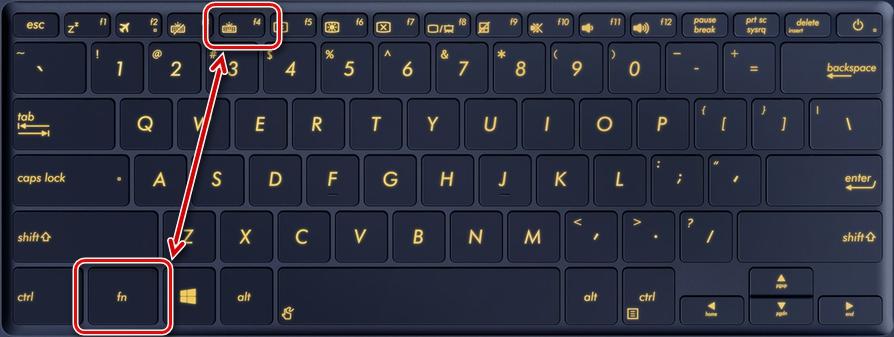Menghidupkan dan mengatur lampu latar keyboard di laptop Anda
Anda dapat menyalakan lampu latar keyboard di laptop Anda hanya jika sudah terpasang di sana. Fitur ini tidak diterapkan di mana-mana, jadi pertama-tama Anda perlu mengklarifikasi apakah ada tambahan seperti itu, sehingga jika perlu mencari cara untuk mengaktifkan atau mengonfigurasinya dengan benar. Selain itu, lampu latar dapat memiliki fitur tambahan, tetapi untuk menggunakannya, Anda memerlukan program khusus.

Bagaimana cara mengetahui apakah ada fungsi seperti itu di laptop, kekhasan menyalakan
Tidak semua model dilengkapi dengan lampu latar, tetapi jika Anda mengikuti beberapa rekomendasi sederhana, Anda dapat dengan cepat mengetahui keberadaannya dan memahami kekhasan menyalakannya. Terlepas dari berbagai pilihan di pasar, prosesnya selalu hampir sama:
- Hal termudah untuk dilakukan adalah membaca manual laptop, jika Anda memilikinya. Sangat sering Anda dapat dengan mudah menemukan versi elektronik, biasanya ditulis pada disk dengan driver (jika tersedia).
- Jika Anda memiliki akses ke Internet, Anda dapat mengunjungi situs dukungan teknis dari produsen laptop dan melalui katalog, temukan model Anda. Dalam informasi teknis ketersediaan lampu latar biasanya ditentukan secara terpisah, sehingga tidak sulit untuk mengklarifikasi masalah ini.
- Solusi lain adalah memasukkan kueri di kotak pencarian browser dan membaca hasilnya. Anda cukup pergi ke salah satu forum tematik dan menemukan utas tentang model Anda. Jika tidak ada data di sana, Anda dapat mengajukan pertanyaan dan mendapatkan jawaban dari pengguna lain.
- Perlu hati-hati memeriksa tombol, jika salah satunya memiliki gambar kecil dari keyboard, maka kemungkinan besar ada lampu latar dalam model. Seringkali simbol ini disorot dalam warna berbeda untuk visibilitas, yang selanjutnya akan menyederhanakan pencarian.
Jika ternyata model laptop memiliki lampu latar, tetapi pada saat yang sama tombolnya tidak pernah menyala, Anda harus berurusan dengan fitur daya. Paling sering simbol dengan keyboard terletak di deretan tombol fungsional (F1-F12) atau di panah. Untuk menghidupkan perangkat Tekan tombol Fn dan tombol dengan simbol lampu latar secara bersamaan.Kombinasinya mungkin berbeda. Biasanya setelah itu dihidupkan.
Pilihan lainnya adalah tombol terpisah yang terletak di sebelah atau di keyboard utama.Solusi semacam itu juga tersedia dalam beberapa model, di sini semuanya bahkan lebih sederhana - Anda hanya perlu menekan untuk menyalakan lampu.

Jika Anda menekan kombinasi yang salah secara tidak sengaja, Anda dapat menonaktifkan fungsi yang bertanggung jawab atas kombinasi tombol yang ditekan secara tidak sengaja dengan menekannya lagi.
Deskripsi menyalakan dan mematikan lampu latar tergantung pada pabrikannya
Untuk menyalakan lampu latar keyboard pada laptop, Anda harus memilih bagian yang sesuai dan mempelajari informasi untuk merek tertentu. Ini biasanya cukup untuk memahami topik, jika sistemnya baik-baik saja dan tidak ada malfungsi atau kerusakan.
asus
Di laptop Asus, paling sering untuk menyalakan lampu latar keyboard, Anda perlu menekan kombinasi tombol Fn+F4. Jika Anda menekannya sebentar, Anda dapat meningkatkan kecerahan.
Jika Anda menekan F3, bukan F4, lampu latar akan mati. Dan jika Anda memegangnya tanpa melepaskannya, kecerahannya akan berkurang secara bertahap hingga batas yang diinginkan.
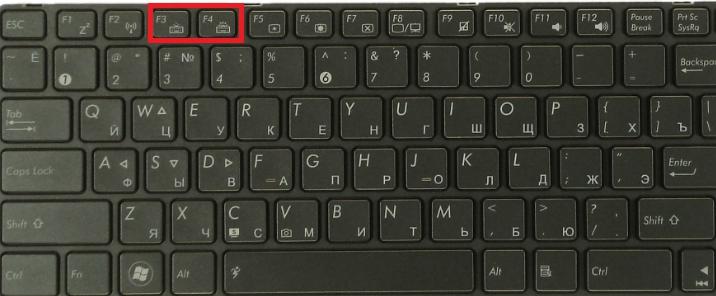
Beberapa model Asus memiliki sensor cahaya sekitar bawaan. Jika aktif, lampu latar akan menyala secara otomatis ketika tingkat cahaya di bawah batas yang ditentukan.
Instruksi video tentang pengaturan Asus:
Tanaman acer
Pada peralatan dari pabrikan ini, lampu paling sering dinyalakan dengan menekan tombol Fn dan F9 secara bersamaan. Jika Anda perlu menonaktifkan fungsi, tekan kombinasi yang sama - semuanya sederhana.
Beberapa model lanjutan memiliki Tombol yang disebut lampu latar Keyboard.. Dalam hal ini, lampu dinyalakan dan dimatikan dengan menekannya. Paling sering terletak di sisi kiri.
Video akan membantu menyalakan lampu latar keyboard di Acer Nitro5
Lenovo
Pabrikan ini memproduksi banyak model murah, sehingga sering ditemukan di kalangan pengguna.Sederhana - untuk memulai lampu latar, Anda perlu mengklik tombol Fn dan Spasi, itu akan menyala dengan kecerahan sedang.

Jika Anda perlu meningkatkan intensitas lampu latar, Anda perlu menekan kombinasi tombol di atas lagi. Hal yang sama harus dilakukan jika Anda ingin mematikan lampu sama sekali. Tidak ada opsi lain di Lenovo, yang sangat menyederhanakan prosesnya.
Video pengaturan laptop Lenovo.
Sony
Di laptop dari pabrikan ini, perlu untuk mengontrol lampu latar tombol Program Pusat Kontrol VAIO.. Di dalamnya, pilih item "keyboard", yang memiliki tab "keyboard backlight".
Paling sering, sistem diatur untuk hidup dan mati secara otomatis tergantung pada cahaya sekitar. Jika fungsi tidak diperlukan, Anda perlu memberi titik pada item "Jangan nyalakan" dan simpan perubahannya.
Ngomong-ngomong! Anda dapat memilih untuk mematikan lampu tombol saat laptop berjalan dengan daya baterai. Dalam hal ini, jika peralatan dicolokkan, semuanya akan berfungsi seperti biasa, dan jika daya dari baterai, lampu tidak akan menyala untuk menghemat daya.
Juga di aplikasi, Anda dapat memilih mode operasi saat idle. Ada pilihan untuk mematikan lampu setelah 10, 30 dan 60 detik. Atau Anda bisa memberi tanda centang pada item yang melarang mematikan lampu meskipun laptop dalam keadaan idle dalam waktu yang sangat lama.
Video perbaikan laptop SONY.
Samsung
Di banyak model Samsung, lampu latar dihidupkan secara otomatis oleh fotosel internal. Jika ini tidak terjadi, Anda harus mencoba menyalakannya dengan kombinasi tombol Fn dan F4.
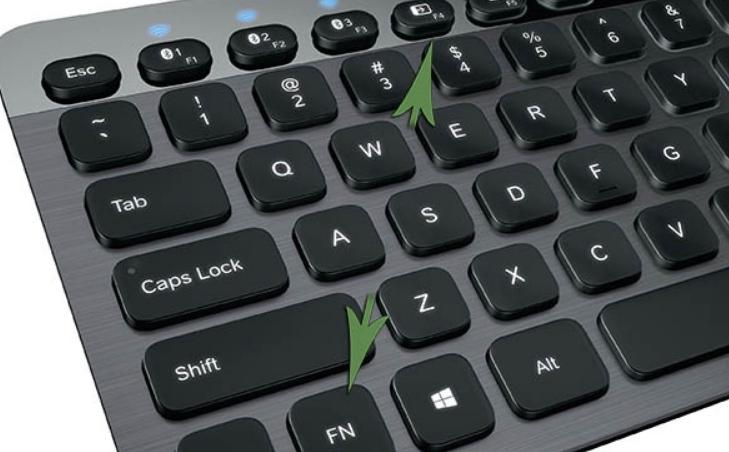
Jika opsi ini tidak membantu, ada baiknya mencari tombol senter dan tekan secara bersamaan dengan Fn atau F4. Matikan dengan kombinasi yang sama.
HP
Agar laptop HP memiliki lampu latar, Anda perlu membeli Model barisan paviliun.model dan mereka selalu memiliki fitur ini.Biasanya berfungsi secara default, tetapi terkadang Anda perlu menyalakan lampu dengan satu cara:
- Dalam beberapa model, tombol F5 atau F12 bertanggung jawab untuk ini, tergantung pada modelnya.
- Jika ada simbol tiga titik horizontal di sisi kiri bilah spasi, Anda dapat menyalakan lampu latar dengan menekan tombol ini dan Fn secara bersamaan. Itu dimatikan dengan cara yang sama.
- Garis DV6 memiliki tombol terpisah untuk lampu latar, ditandai dengan tiga titik horizontal.
Ketika cahaya memudar dengan cepat dan menyebabkan ketidaknyamanan, Anda perlu mengatur batas waktu untuk waktu yang nyaman. Untuk melakukan ini, Anda harus masuk ke BIOS dan di sana temukan item "Lanjutan". Di dalamnya pilih tab "Opsi Perangkat Bawaan", di mana letakkan kursor pada baris "Waktu habis keyboard lampu latar" dan tekan bilah spasi untuk membuka pengaturan.

Di jendela yang terbuka, pilih penundaan sehingga lampu latar dimatikan pada waktu yang tepat. Di sana Anda juga dapat menonaktifkan fungsi ini jika Anda ingin tombol selalu aktif.
Setelah menonton video, Anda akan mempelajari cara mengaktifkan tombol FN di notebook HP Anda
Dell.
Laptop Dell memiliki opsi berbeda untuk menyalakan lampu pada keyboard, semuanya tergantung pada modelnya. Kombinasi selalu terdiri dari dua tombol, yang pertama selalu sama - "Fn", dan yang kedua bisa F6, F8 atau F10.
Dimungkinkan juga untuk mengonfigurasi mode melalui BIOS. Di sana, di tab "Konfigurasi Sistem" ada titik "Lampu Latar Keyboard", di dalamnya Anda harus memilih pengaturan. Dalam mode "Redup" kecerahan akan menjadi sedang, dan dalam mode "Terang" maksimum. Di sana Anda dapat menonaktifkan fungsi tersebut agar tidak berfungsi. Ini adalah satu-satunya cara untuk menyesuaikan kecerahan.
Contoh video menyalakan lampu latar keypad di Dell melalui Bios
Huawei
Merek ini juga mulai memproduksi laptop Huawei MateBook berkualitas tinggi, yang mirip dengan MacBook terkenal tidak hanya dalam nama, tetapi juga dalam penampilan.Beberapa modifikasi memiliki tombol terpisah untuk menyalakan, yang berfungsi dalam 3 mode - mati, cahaya redup, dan lampu latar terang.
Untuk beberapa model, Anda perlu menekan kombinasi Fn dan salah satu tombol dari baris fungsional dengan ikon lampu latar. Sistem dalam hal ini sama - Pers pertama menyalakan lampu redup, pers kedua menyalakan lampu terang dan pers ketiga mematikannya.
MSI
Perusahaan memproduksi laptop untuk gamer, jadi di hampir semua model, tombolnya memiliki lampu latar, dan di banyak pencahayaan dibuat unik untuk membedakan teknik dari kisaran umum. Pada saat yang sama, opsi untuk mengaktifkan dan mengatur bisa berbeda.

Lebih sering daripada tidak, ada tombol terpisah di atas notebook MSI di atas keyboard utama. Atau Anda perlu menekan salah satu tombol pintas yang dikombinasikan dengan Fn. Pengaturan juga bisa dilakukan dengan tombol, kombinasinya berbeda.
Banyak model memiliki utilitas khusus yang tidak hanya mengatur parameter lampu latar, tetapi juga dapat mengubah warnanya atau memberikan efek berkilauan.
Untuk mematikan lampu, Anda perlu menekan yang sama untuk menyalakannya, tetapi dalam beberapa kasus Anda perlu mengklik tombol Fn beberapa kali berturut-turut.
MacBook.
Di semua model terbaru dari pabrikan ini, lampu latar menyala secara otomatis saat cahaya jatuh di bawah tingkat yang diizinkan. Sebuah sensor cahaya ambient built-in bertanggung jawab untuk ini. Beberapa parameter operasi diatur secara manual melalui tombol pintas.
Untuk mengatur waktu sistem akan bekerja saat idle, Anda perlu mengklik item "Kamp Pelatihan"., yang terletak di bilah tugas. Dari sana Anda akan menemukan tab Tab "Panel Kontrol Boot Camp"., di mana pengaturan diatur.
Dari video Anda akan memahami apa yang harus dilakukan ketika lampu latar keyboard tidak berfungsi di MacBook
Microsoft Surface
Jika Anda menggunakan model laptop hybrid ini, tidak sulit untuk mengatur lampu latar tombol. Untuk menyalakan lampu atau meningkatkan kecerahannya, Anda perlu Tekan dan tahan tombol Alt dan F2 secara bersamaan.
Jika Anda ingin mengurangi kecerahan, gunakan kombinasi tombol Alt dan F1. Tidak ada pengaturan lain yang disediakan.
Cara mengubah warna lampu latar keyboard
Pertama, Anda harus memperjelas LED apa yang digunakan untuk penerangan keyboard di notebook Anda. Jika monokrom, Anda tidak dapat mengubah warna menggunakan pengaturan. Tapi jika mereka dioda RGBLED, kemudian menyesuaikan nuansa yang berbeda tidak sulit. Hal utama - untuk memahami kekhasan proses, yang bergantung pada model laptop:
- Dalam model Dell, Anda perlu masuk ke BIOS dan dalam pengaturan sistem untuk menemukan item "Lampu latar keyboard RGB". Di sana Anda dapat mengubah warna standar (hijau, putih, biru dan merah) atau menambahkan opsi khusus, untuk itu ada kotak input khusus di sisi kanan layar. Setelah melakukan perubahan, pastikan untuk menyimpannya, kemudian Anda dapat keluar dari BIOS dan restart laptop.
- Banyak laptop menggunakan aplikasi untuk menyesuaikan dan menyesuaikan warna. Ini bisa berupa pengembangan khusus merek atau program universal (misalnya Steel Series Engine) yang memungkinkan Anda bekerja dengan sebagian besar model.
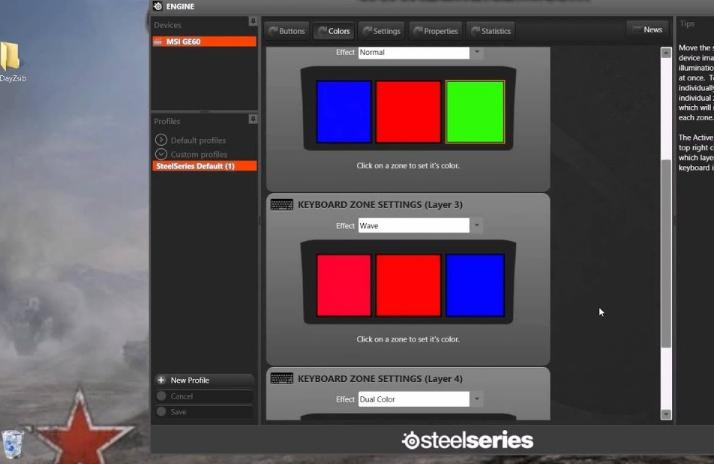
Jika mau, Anda dapat mengubah warna tombol bahkan dalam versi yang tidak memiliki fungsi ini. Ada dua solusi, satu lebih sederhana dan satu lagi rumit:
- Bongkar keyboard dan rekatkan film transparan dengan warna yang diinginkan pada semua elemen transparan yang dilalui cahaya (hanya bisa berupa huruf atau kontur tombol). Pekerjaannya tidak sulit, tetapi melelahkan dan membutuhkan akurasi. Pada akhirnya, bayangan akan berubah menjadi yang diinginkan.
- Cara kedua lebih radikal. Ini harus digunakan oleh mereka yang tahu cara bekerja dengan besi solder.Penting untuk mengambil LED dengan karakteristik dan pemasangan yang sama yang dipasang di lampu latar, tetapi gunakan tidak monokromatik, tetapi berwarna. Desolder diode demi diode dan solder yang baru pada tempatnya.

Dioda pematrian Anda juga dapat menggunakan obor kecil untuk memanaskan tempat penyisipan dalam waktu singkat untuk melelehkan solder.
Jika sistem diinstal ulang, Anda perlu menginstal driver untuk semua perangkat yang digunakan di laptop, termasuk lampu latar keyboard. Tanpa ini, pencahayaan tidak akan berfungsi, apalagi - keyboard itu sendiri mungkin tidak berfungsi dengan baik, terutama jika ada tombol tambahan.
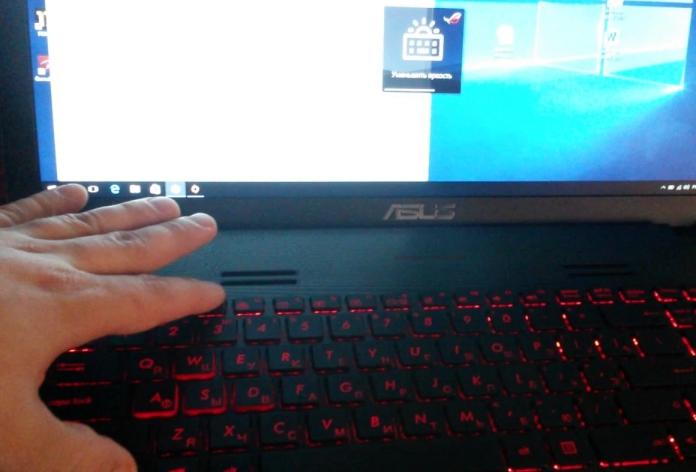
Jika Anda tidak memiliki disk driver, Anda dapat menemukannya di Internet. Untuk melakukan ini, Anda perlu mengetahui model perangkat Anda dan memasukkan kueri di mesin pencari. Lebih baik mengunduh driver dari situs web resmi situs web resmi pabrikan atau dari portal terkenal dengan reputasi baik. Paling sering, agar perubahan diterapkan, Anda harus me-restart laptop Anda.
Mengapa lampu latar tidak berfungsi, kemungkinan penyebab dan solusinya
Jika model laptop memiliki lampu latar, tetapi tidak menyalakan kombinasi tombol yang tepat, mungkin ada beberapa alasan. Mereka berbeda satu sama lain, jadi perlu dipahami masing-masing:
- Lampu latar dinonaktifkan di BIOS. Situasi yang paling umum adalah masuk ke BIOS, temukan tab yang sesuai dan beri titik berlawanan untuk mengaktifkan (atau hapus kebalikan untuk menonaktifkan). Fitur tergantung model laptop, ada informasi detail online, jadi tidak sulit untuk mengetahuinya.
- Penting untuk memperbarui Windows 10. Seringkali masalah muncul karena kegagalan perangkat keras atau driver yang ketinggalan zaman, yang menyebabkan konflik dan lampu latar berhenti bekerja.Pembaruan dan pemecahan masalah akan membantu memperbaiki masalah.
- Jika sensor lampu latar bertanggung jawab untuk menyala, itu mungkin penyebab kegagalan fungsi. Karena sensor gagal, lampu tidak menyala meskipun melalui tombol, sehingga harus diganti.
- Terkadang masalahnya ada di sirkuit kontrol lampu latar pada motherboard. Dalam hal ini, Anda perlu membawa laptop ke layanan untuk memperbaiki kerusakan.
- Juga, penyebabnya mungkin karena kelembapan di keyboard. Dalam hal ini, Anda dapat mencoba membersihkannya, jika tidak membantu, Anda harus mengganti unit tombol.

Mencari tahu cara menyalakan dan menyesuaikan lampu latar keyboard pada laptop tidaklah sulit jika Anda mempelajari fitur-fitur model dan mengaktifkan pekerjaan di BIOS. Jika setelah itu masalahnya tidak terpecahkan, Anda perlu mencari kesalahan dan memperbaikinya.